win10没有法点击应用商店的最新处理方法
发布日期:2018-12-01 作者:Win10正式版官网 来源:www.52xitong.com最近有Win10用户更新版本后,遇到了打不开商店,系统提示错误代码0x80072ee2的情况,其实这通常是由于电脑上某个程序阻止Windows更新和商店正常联网所致,下面小编浅析更新后win10打不开应用商店的应对教程。
win10系统更新后,遇到了应用商店打不开的问题,一般是由于电脑上某个程序阻止Windows更新和商店正常联网,用户们只要找到这个程序,并且停止该程序的阻碍行为就可解决问题了。有遇到此问题的用户,今天为了帮助大家,接下来小编就给大家分享一下win10无法打开应用商店的最新解决办法,希望更够帮助大家!
win10无法打开应用商店详细图文教程:
第一步,点击开始菜单按钮,选择设置;
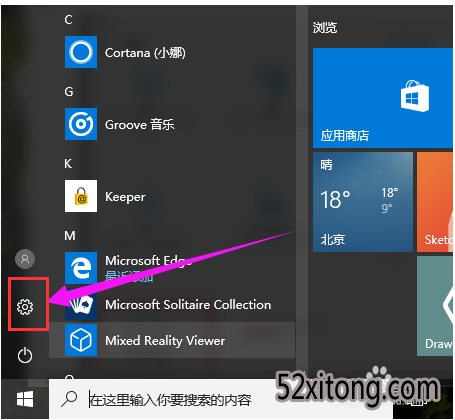
第二步,在设置界面选择系统和安全;
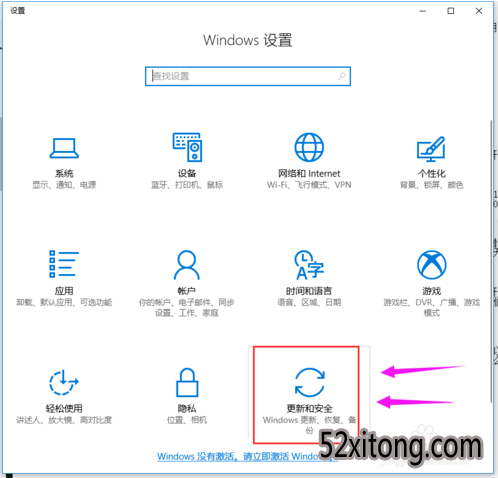
第三步,点击系统更新,点击检查更新;

第四步,按组合快捷键win + R,打开运行,输入命令:wsreset,点击确定按钮;
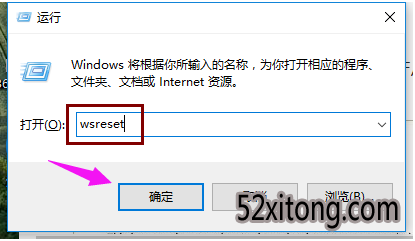
第五步,接着任务栏搜索Powershell;
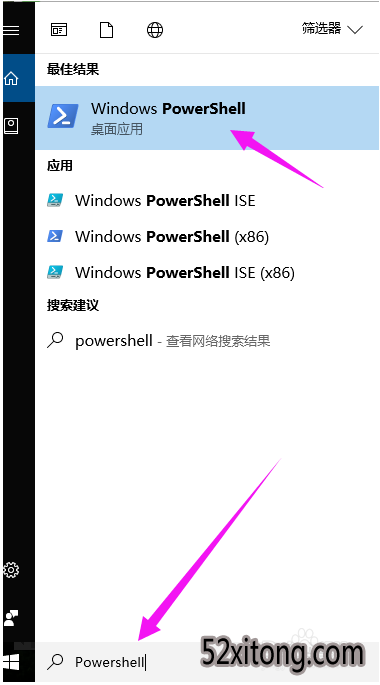
第六步,右键点击,选择以管理员身份运行;
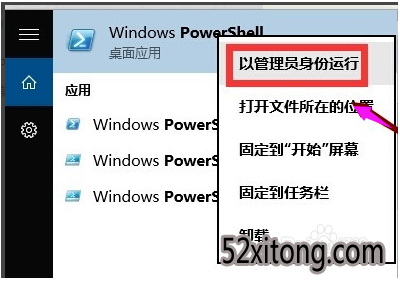
第七步,复制一下命令
$manifest = (Get-AppxPackage Microsoft.WindowsStore).InstallLocation + '\AppxManifest.xml' ; Add-AppxPackage -DisableDevelopmentMode -Register $manifest
在Powershell桌面程序空白处点击一下快捷键复制过去,然后回车
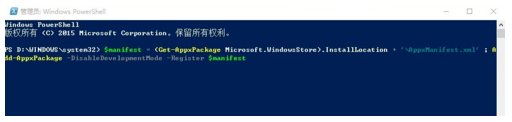
第八步,复制下面的命令
Get-AppXPackage -AllUsers | Foreach {Add-AppxPackage -DisableDevelopmentMode -Register "$($_.InstallLocation)\AppXManifest.xml"}
回车可以解决应用闪退或无任何反应,系统自动执行
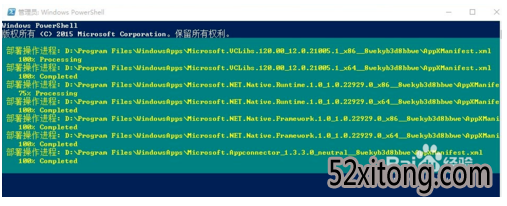
今天分享的win10无法打开应用商店的最新解决办法就到这里了,大家有什么疑问或是建议,欢迎在评论区内留言交流。
相关系统推荐
Win10文章资讯栏目
Win10文章资讯推荐
win10系统下载排行
友情链接